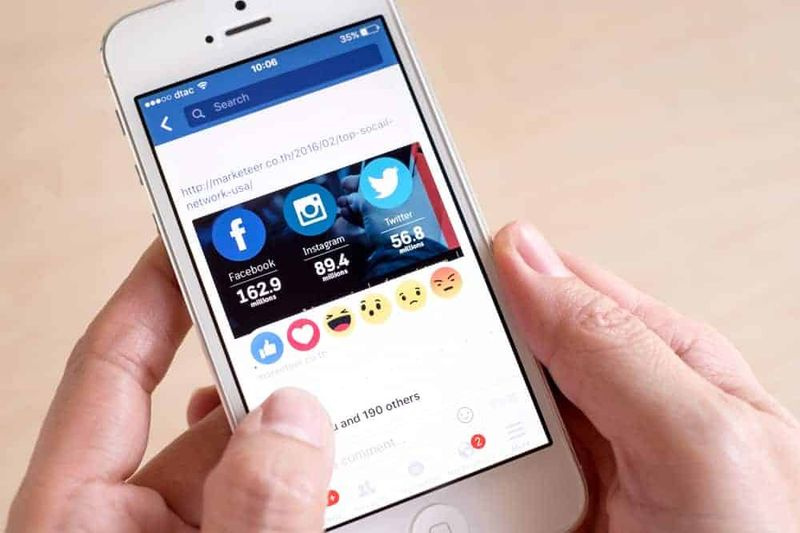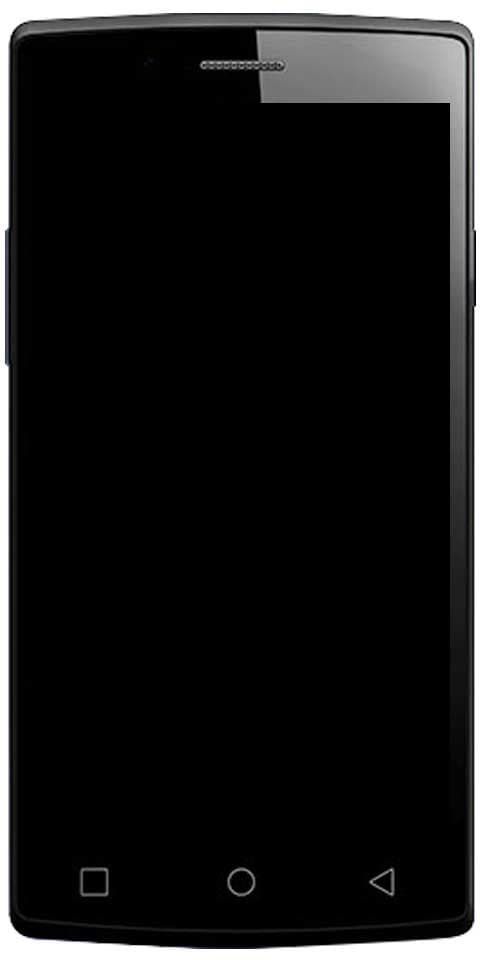Brukerhåndbok om hvordan du kan trimme video på Windows 10
Vil du trimme video på Windows 10 ? Det er mange videoredigeringsprogrammer du kan bruke dem til grunnleggende videoredigering. Du vil ikke trenge kostbar redigeringsprogramvare for flere av de enkle videoene du vil lage. Bruk de morsomme hjemmevideoene for deg selv til å lage dine egne videoer til en youtube-kanal. Å ta en perfekt video tar for eksempel ca. 30 minutter, og ofte er det noen bilder du vil trimme o ff. Windows 10 er best å sette opp for denne oppgaven. I denne veiledningen lærer du enkle trinn som du enkelt kan trimme videoene dine på Windows 10 og ende med tilsynelatende videoer.
Etter å ha tatt opp videoer med android, vil jeg absolutt trimme noen deler av videofilene. Heldigvis har Microsoft Windows 10 mange verktøy som gir en enkel eller enkel måte å trimme en video på.
Hvordan trimme video på Windows 10:
Bare følg trinnene nøye:
Trinn 1:
Høyreklikk på videofilen, og velg Åpne med > Bilder .
2 blå piler på mapper
Steg 2:
Velg Listverk -knappen øverst til høyre i vinduet
Trinn 3:
Flytt de to hvite glidebryterne til der delen eller delene av videoen du vil beholde, er mellom dem. Den blå glidebryteren viser bare gjeldende ramme og har ingen betydning for trimming.
Trinn 4:
Når du har området av videoen, vil du fortsette å velge. Bare trykk på Lagre en kopi valg øverst til høyre i vinduet.
Trinn 5:
Tilordne videofilen med et nytt navn. Når den er lagret med hell, vil den være den nye beskjærte modellen av videoen.
Nå kan du se det, glede deg over det eller dele det med vennene dine!
Konklusjon:
Her handler alt om trimvideo på Windows 10. Er denne artikkelen nyttig? Har du noen gang møtt noen problemer mens du trimmer en video på Windows 10? Har du funnet noe annet alternativ som vi ikke kan dekke i denne artikkelen? Gi oss beskjed om dine tanker og forslag i kommentarfeltet nedenfor.
Til da! Vær trygg 🥰
Les også:
- Slik løser du Print Spooler-tjenesten kjører ikke Feil i Windows
- Slik slår du av inkognitomodus i Chrome